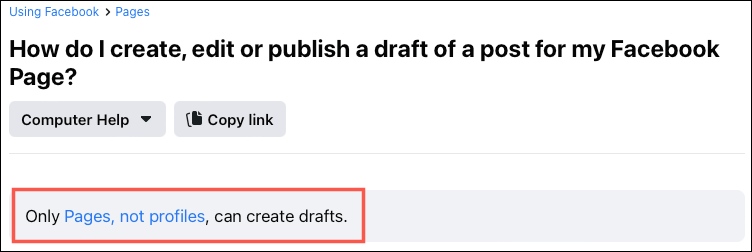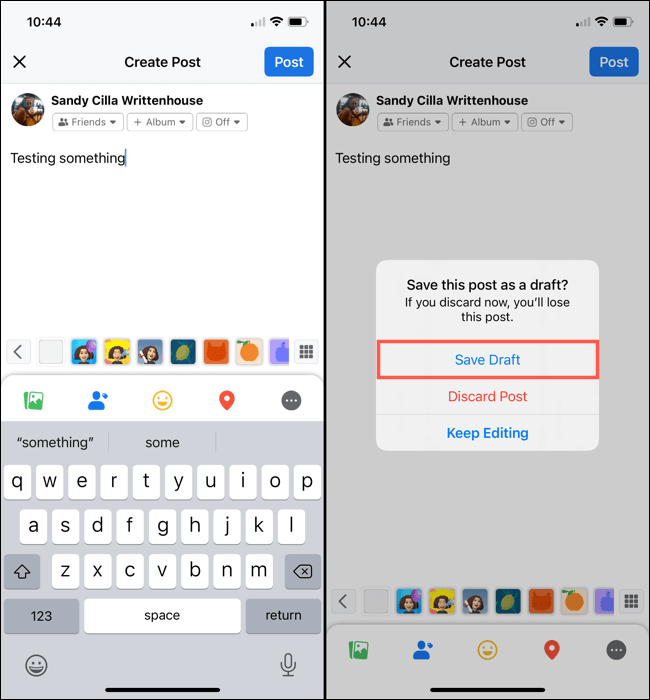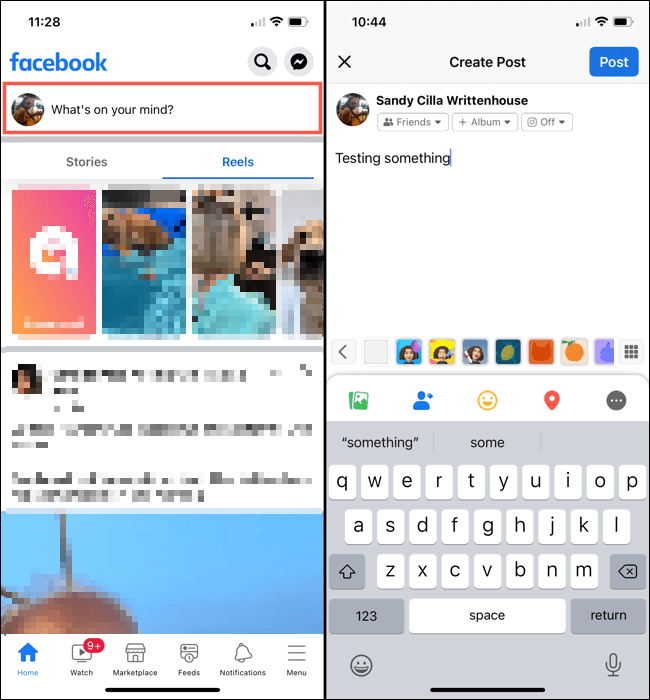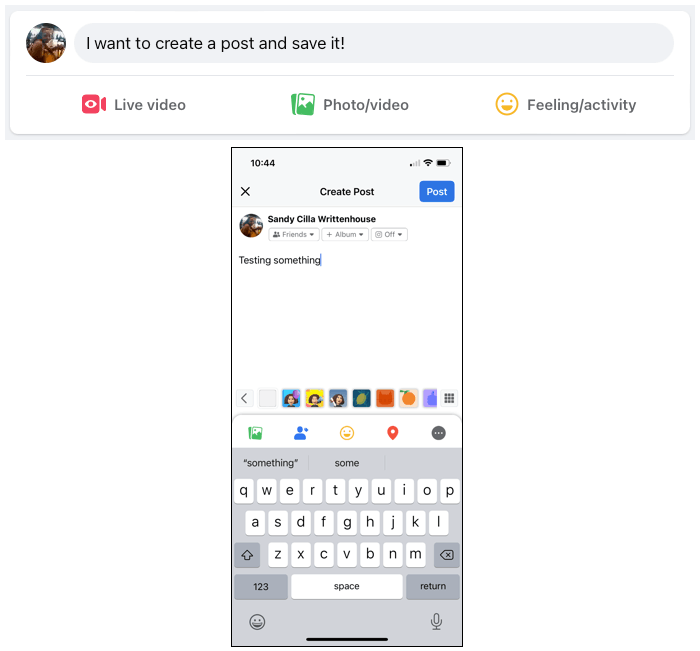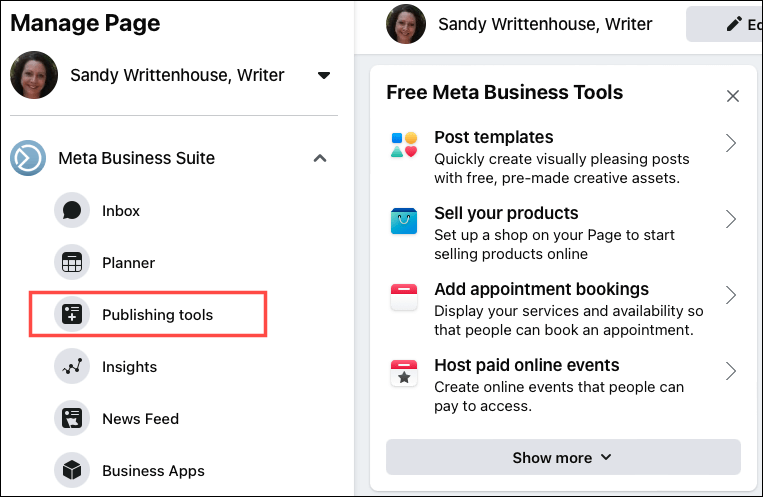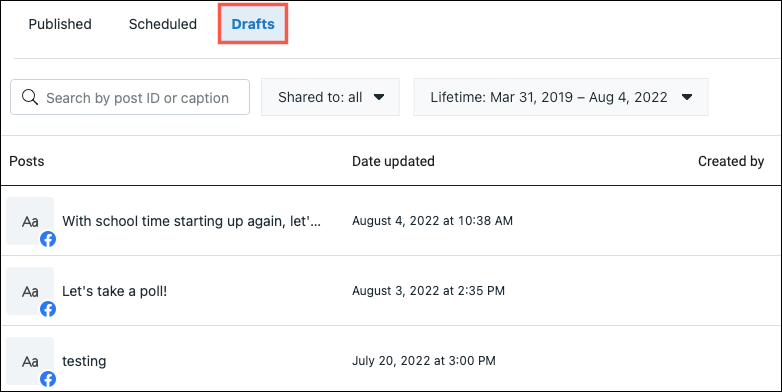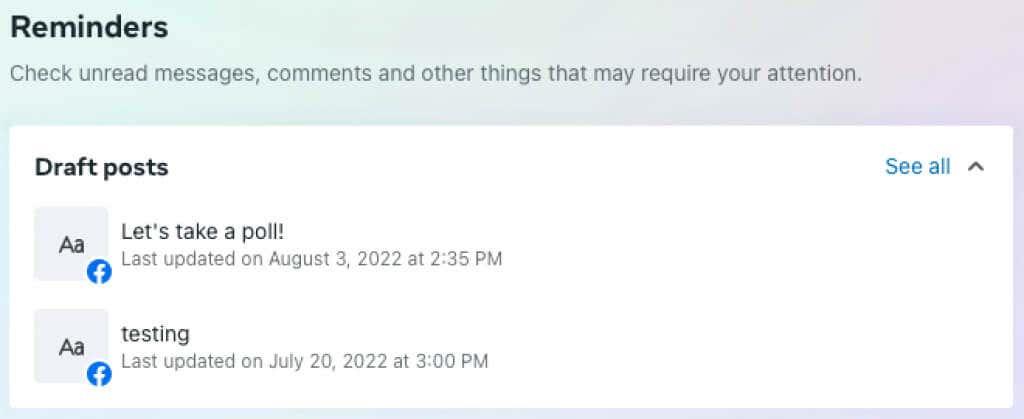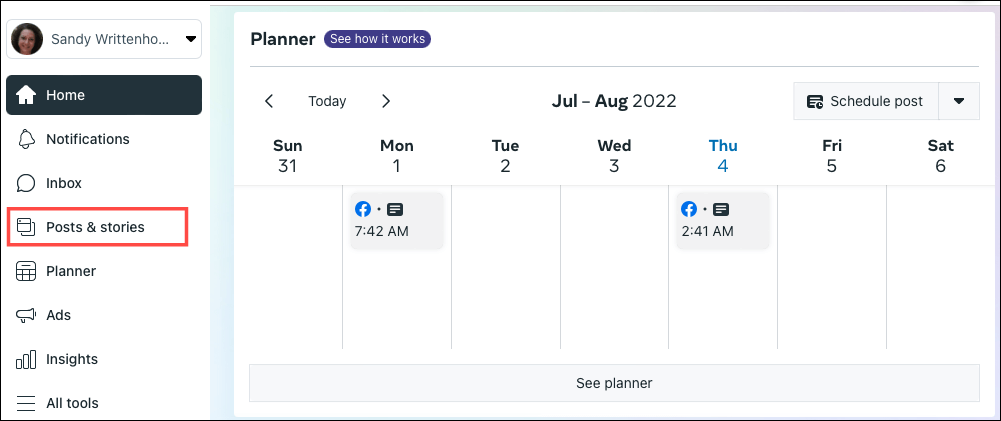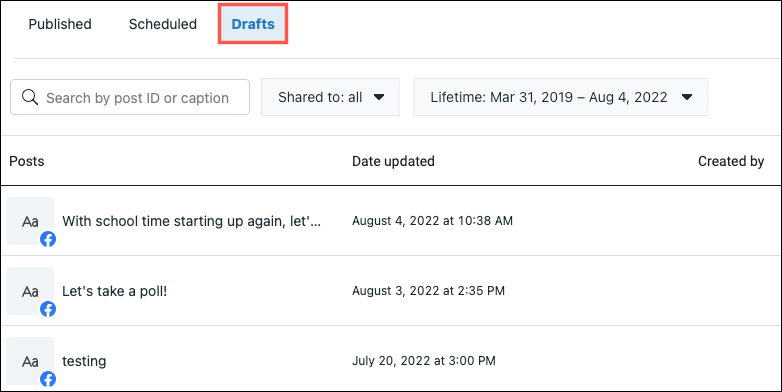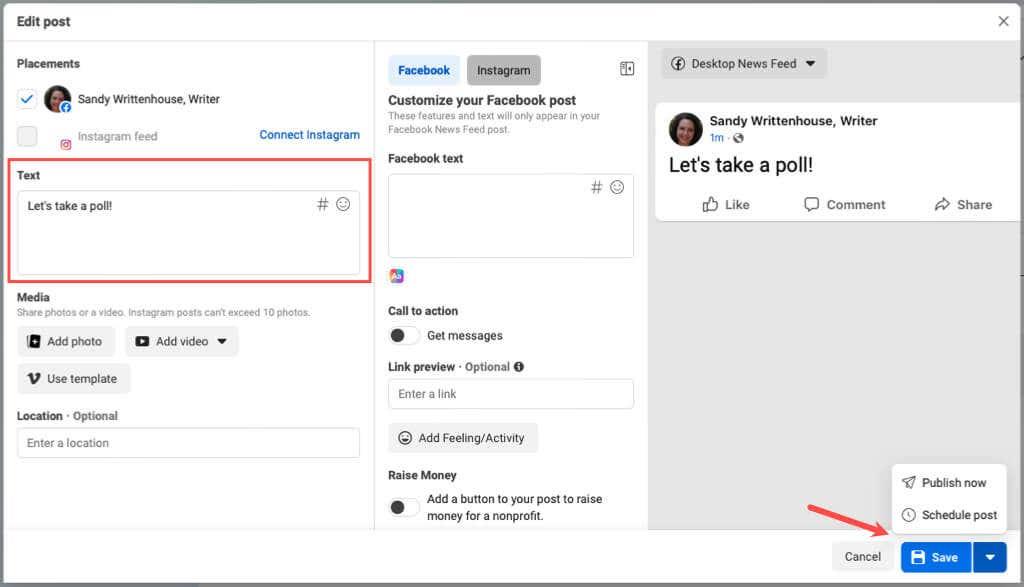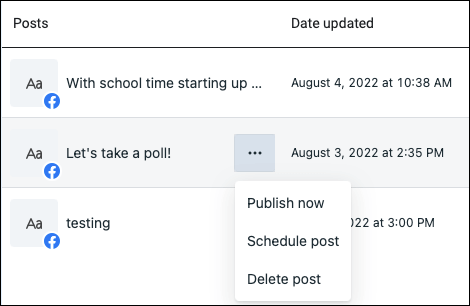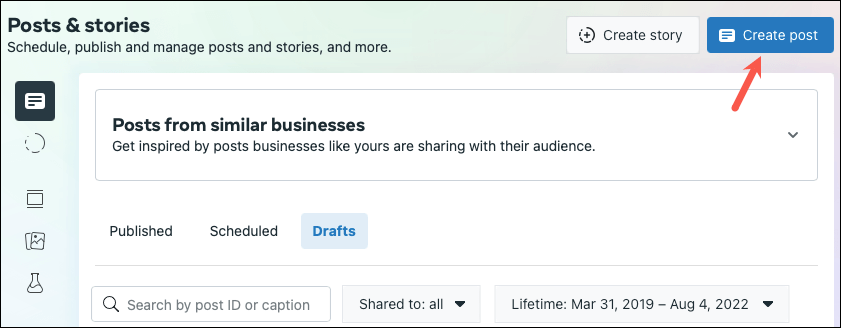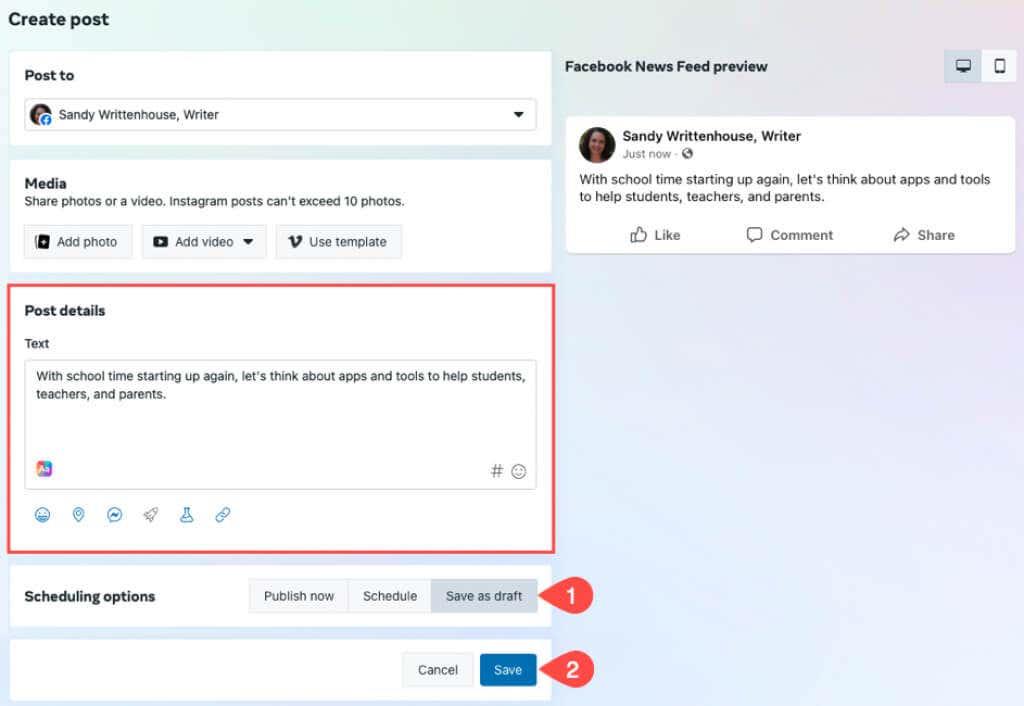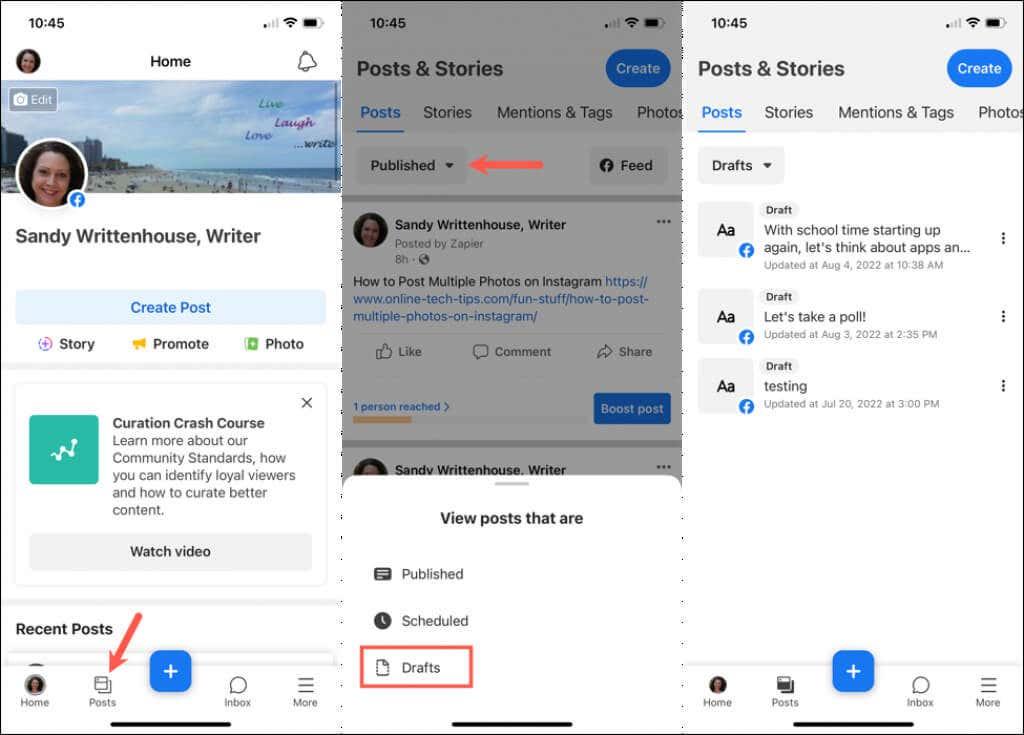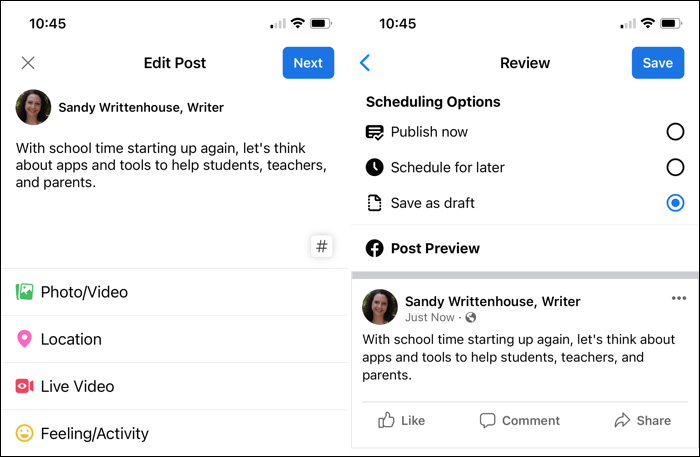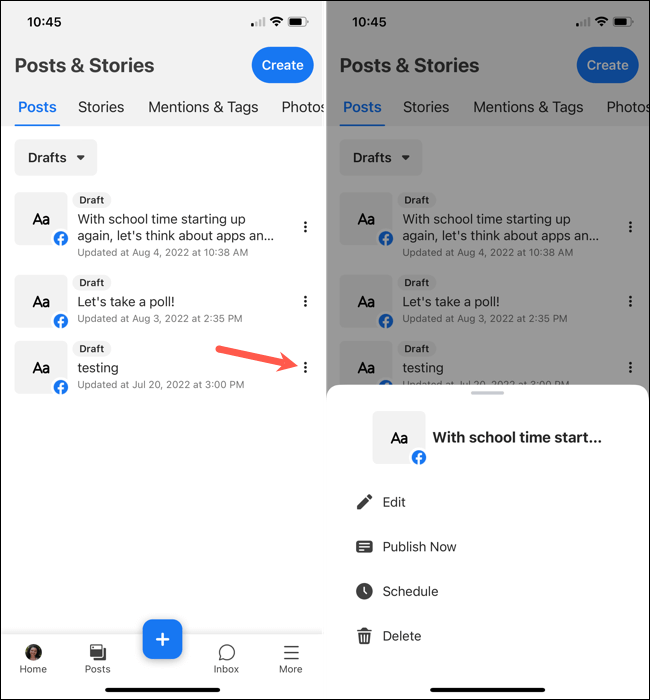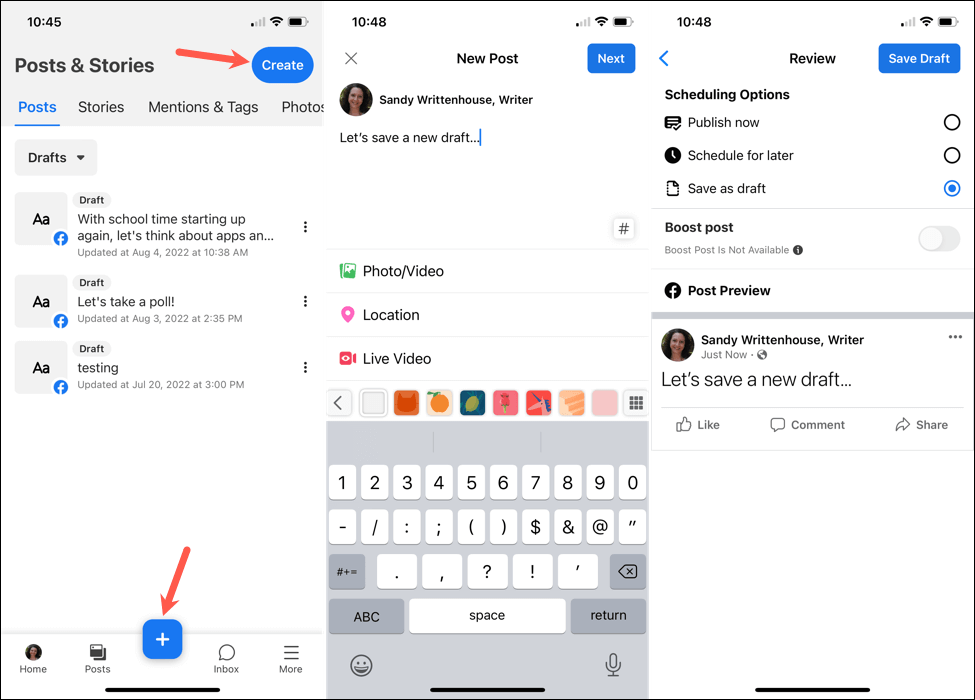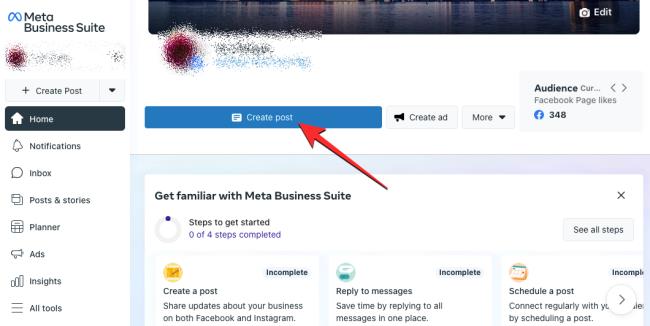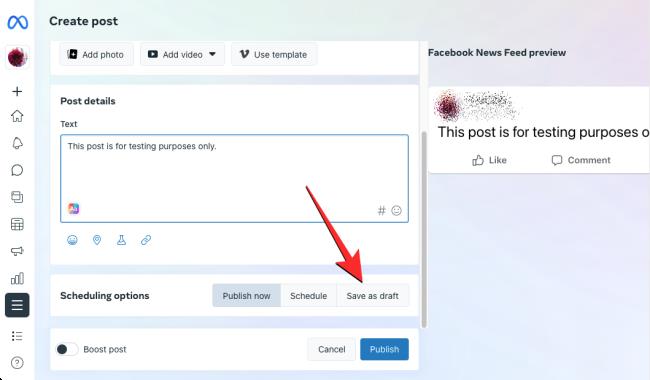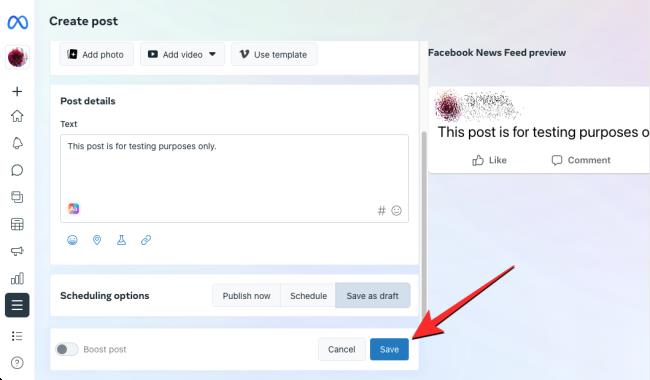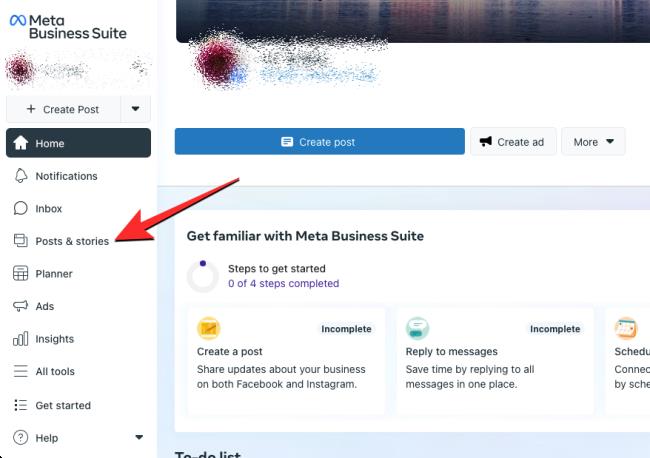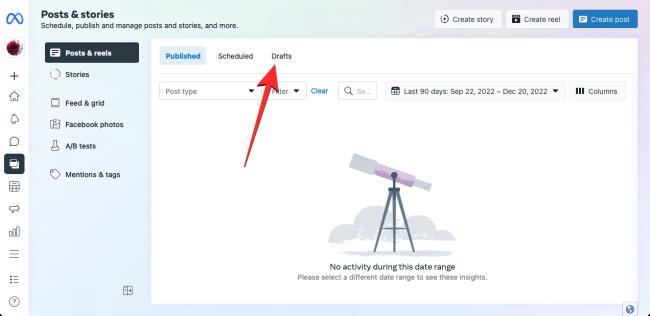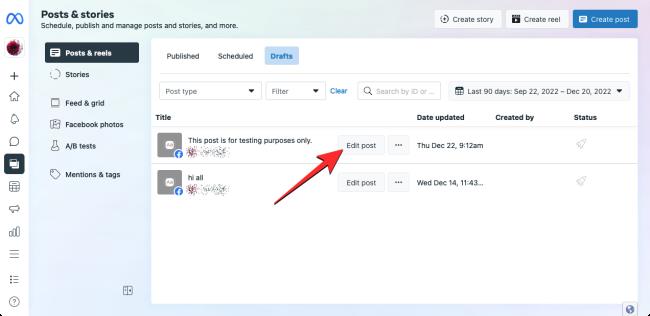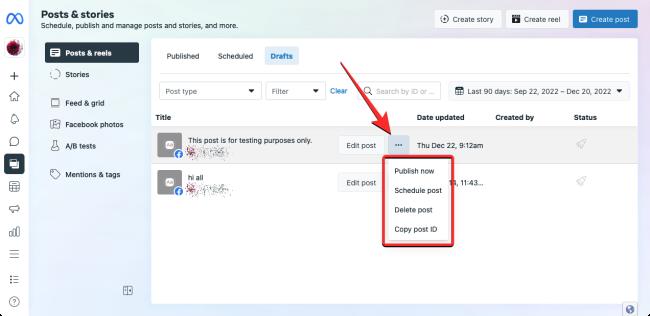Strávili ste niekedy čas vytváraním príspevku na Facebooku , rozhodli ste sa počkať s jeho uverejnením a potom ste nenašli koncept, o ktorom ste si mysleli, že ste ho uložili? Vyhľadanie konceptov vašich príspevkov na Facebooku nie je jednoduché, ale sme tu, aby sme vám pomohli.
Vysvetlíme vám, ako fungujú koncepty na Facebooku, kde ich nájdete a ako zverejniť uložený koncept, keď budete pripravení.
Obsah
- O konceptoch Facebooku
- Nájdite koncepty Facebooku pre svoj osobný profil
- Nájdite koncepty Facebooku pre stránku na webe
- Skontrolujte a upravte koncept
- Zverejnite, naplánujte alebo odstráňte koncept
- Vytvorte nový koncept
- Nájdite koncepty Facebook pre stránku v mobilnej aplikácii
- Budete používať svoje koncepty na Facebooku?

O konceptoch Facebooku
Je rozdiel medzi konceptmi, ktoré uložíte pre firemnú stránku na Facebooku a pre svoj osobný profil na Facebooku.
V čase písania tohto článku môžete nájsť všetky uložené koncepty iba pre stránku na Facebooku . Keď tak urobíte, môžete koncept upraviť, zverejniť alebo odstrániť. Nižšie vysvetlíme, ako to urobiť.
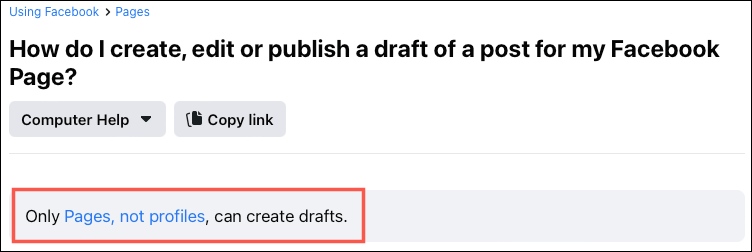
Vo svojom osobnom profile na Facebooku pravdepodobne uvidíte možnosť uložiť príspevok ako koncept, ak ho nezverejníte okamžite. Neexistuje však žiadne centrálne umiestnenie, ktoré by držalo tieto koncepty, ako je to v prípade stránky na Facebooku.
S ohľadom na toto všetko začnime s tým, ako nájsť koncepty na Facebooku pre váš osobný profil.
Nájdite koncepty Facebooku pre svoj osobný profil
Keď vytvoríte príspevok a pred publikovaním ho zatvoríte, mala by sa vám zobraziť možnosť uložiť koncept, ako je uvedené nižšie.
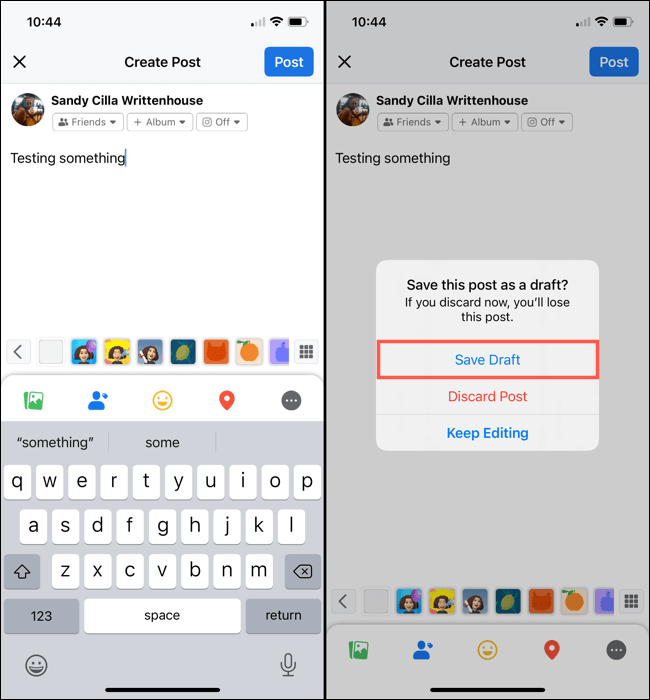
Ak sa chcete vrátiť k tomuto konceptu, jednoducho znova otvorte Facebook a začiarknite políčko What's On Your Mind v informačnom kanáli, kde zvyčajne začínate písať príspevok. Uvidíte „koncept“, ktorý ste uložili do schránky, ktorá čaká na zdieľanie. Ak ju chcete zverejniť, klepnite na položku Uverejniť .
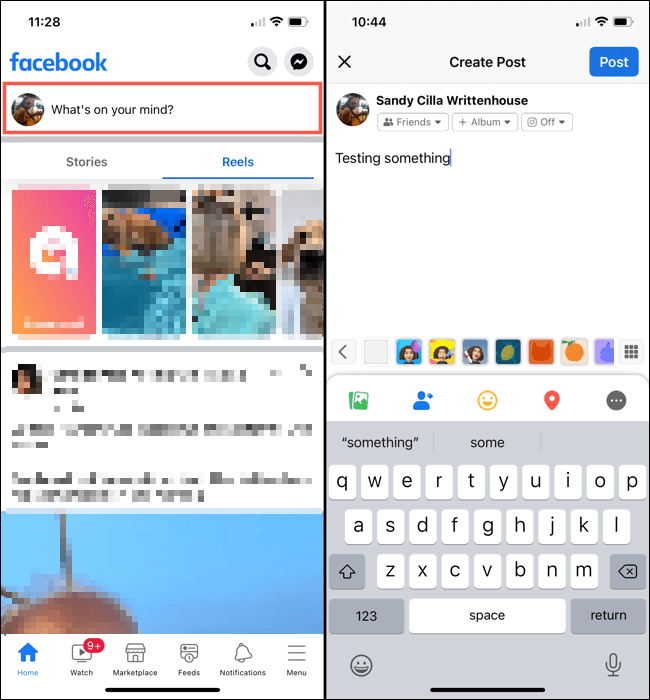
Funguje to rovnako bez ohľadu na to, či používate Facebook na webe alebo mobilnej aplikácii, ale tento proces návrhu má niekoľko upozornení.
- Ak uložíte koncept Facebooku na jedno zariadenie, nesynchronizuje sa s aplikáciou na ostatných zariadeniach ani na webe. Nižšie môžete vidieť uložený koncept na webe a iný uložený v aplikácii Facebook na iPhone.
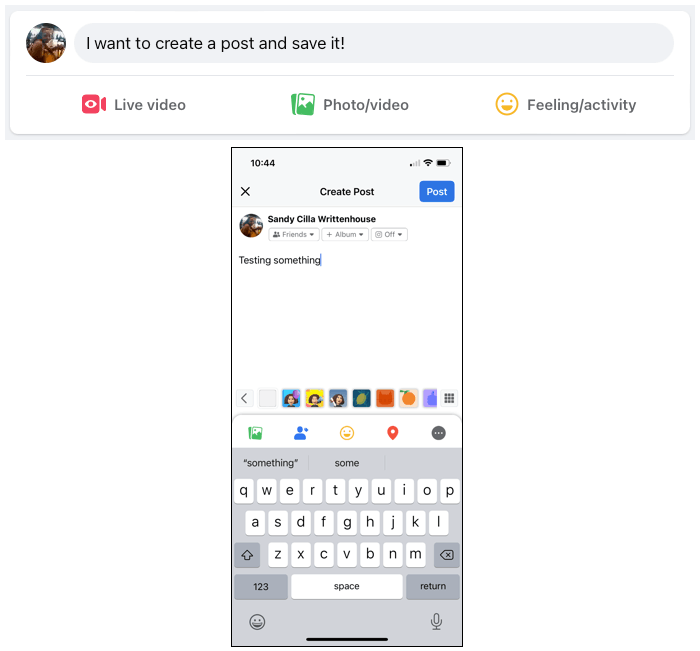
- Koncept, ktorý uložíte, zostane iba dovtedy, kým nevytvoríte nový príspevok. To znamená, že ak uvidíte koncept a upravíte ho alebo reštartujete, pôvodný koncept, ktorý ste uložili, je navždy preč.
- Ako už bolo spomenuté, neexistuje žiadne centrálne miesto pre osobné návrhy na Facebooku. Ak chcete uložiť koncept, ale medzitým zverejniť iný príspevok, momentálne to nie je možné.
Nájdite koncepty Facebooku pre stránku na webe
Koncepty, ktoré si uložíte pre stránku na Facebooku, ktorú spravujete, fungujú celkom inak. Máte centrálne miesto so všetkými vašimi konceptmi, bez ohľadu na to, koľko ich máte. Potom môžete publikovať, upravovať alebo odstraňovať koncepty, ktoré ste uložili.
Poznámka : Nezahŕňa to skupinové stránky , iba obchodné stránky na Facebooku.
Ak chcete nájsť svoje koncepty, prejdite na svoju stránku na Facebooku.
- Na hlavnej obrazovke Facebooku vyberte položku Stránky vľavo.
- Vyberte stránku, ak máte viac ako jednu.
- Potom budete presmerovaní na Meta Business Suite a mali by ste vidieť svoju stránku v popredí a v strede. Vľavo rozbaľte sekciu Meta Business Suite a vyberte Publikačné nástroje .
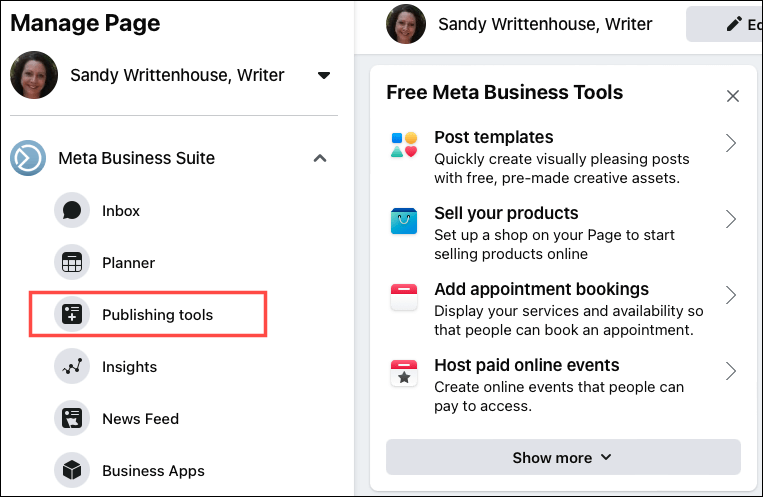
- V hornej časti nasledujúcej obrazovky vyberte položku Koncepty . Potom uvidíte zoznam všetkých konceptov, ktoré ste uložili.
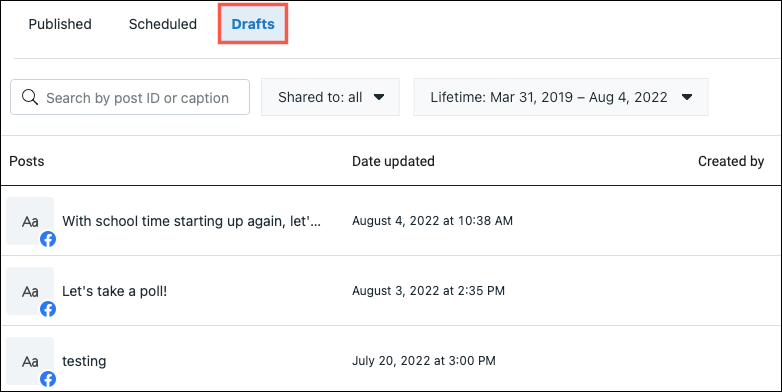
Prípadne môžete prejsť priamo na stránku Meta Business Suite .
- Ak ich máte viac, vyberte svoju stránku vľavo hore.
- Na svojej stránke môžete vidieť sekciu Pripomienky so zoznamom vašich aktuálne uložených konceptov príspevkov . Tu si môžete vybrať koncept a pracovať na ňom. Ak túto časť nevidíte, pokračujte ďalším krokom.
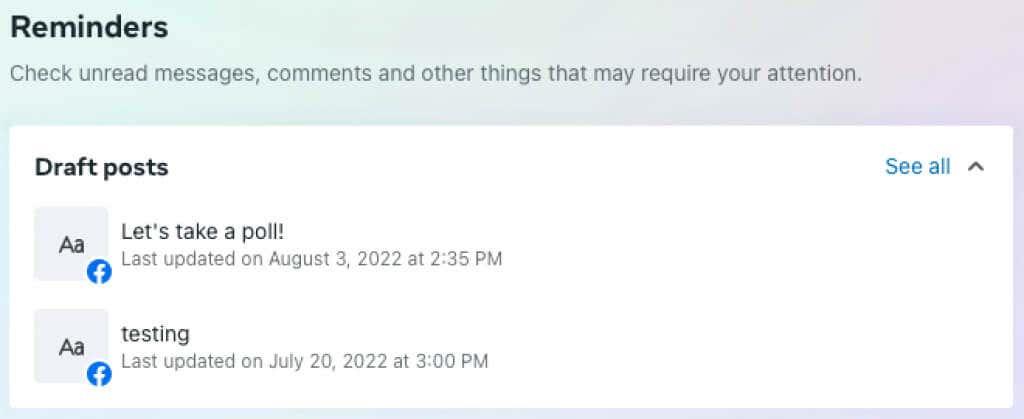
- Vľavo vyberte položku Príspevky a príbehy .
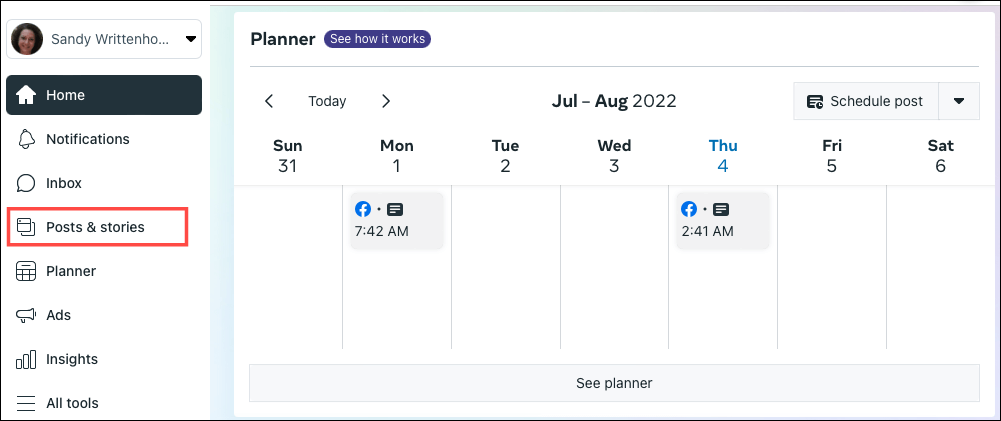
- Vyberte kartu Koncepty v hornej časti nasledujúcej stránky. Potom uvidíte zoznam uložených konceptov.
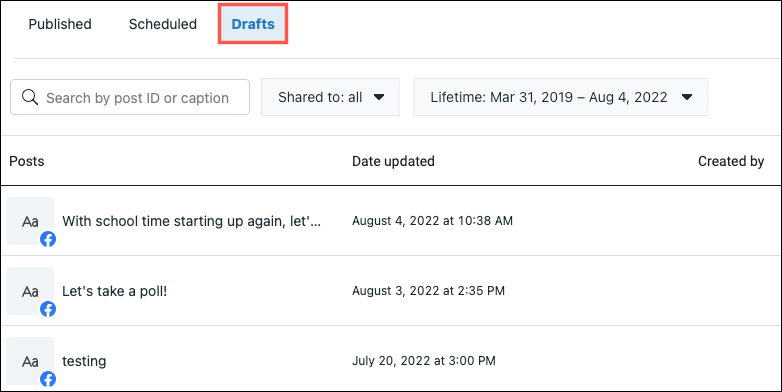
Skontrolujte a upravte koncept
Ak chcete skontrolovať a zmeniť koncept, vyberte ho a otvorte ho. Vykonajte úpravy v textovom poli v ľavom stĺpci. Ukážku príspevku si môžete pozrieť úplne vpravo.
Keď skončíte, vykonajte jeden z nasledujúcich krokov:
- Vyberte Uložiť , ak chcete podržať zmeny, ktoré vykonáte v koncepte.
- Použite šípku vedľa tlačidla Uložiť a vyberte možnosť Publikovať teraz alebo Naplánovať príspevok .
- Ak chcete zrušiť zmeny, vyberte možnosť Zrušiť .
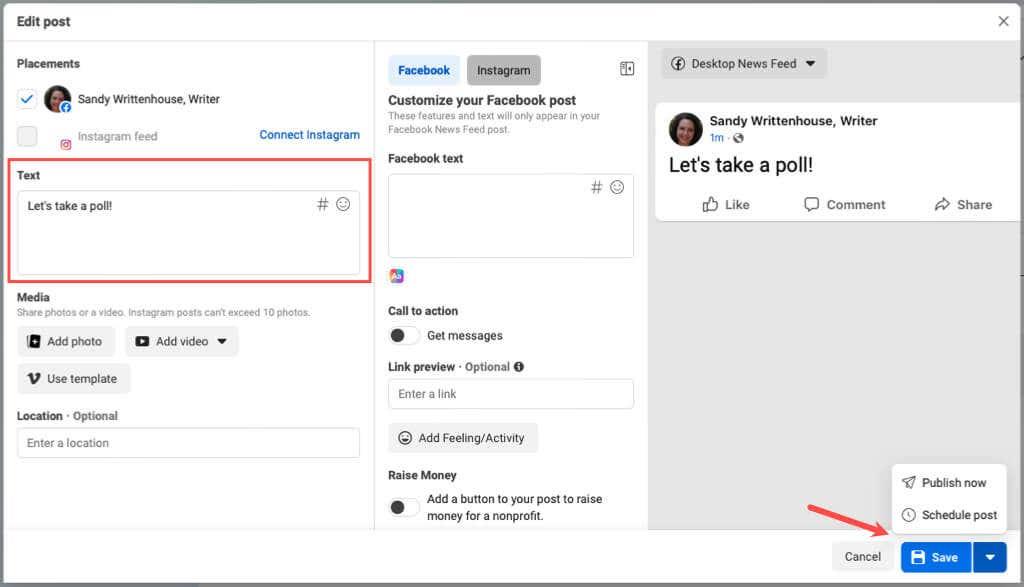
Zverejnite, naplánujte alebo odstráňte koncept
Ak chcete rýchlo zverejniť, naplánovať alebo odstrániť koncept bez toho, aby ste ho skontrolovali, umiestnite kurzor myši na koncept v zozname a vyberte tri bodky . Potom vyberte jednu z možností.
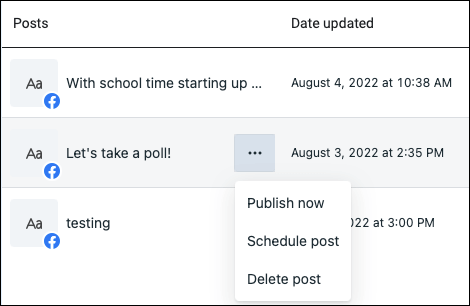
Vytvorte nový koncept
Môžete tiež vytvoriť nový príspevok a uložiť ho ako koncept z tohto miesta na webe. Vyberte Vytvoriť príspevok v pravom hornom rohu.
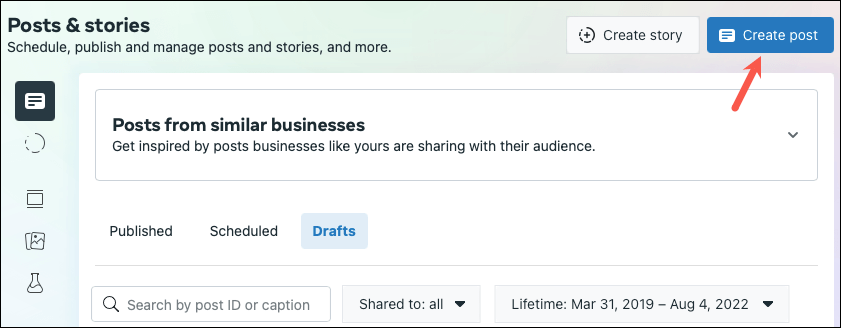
Napíšte svoj príspevok na ľavej strane a ak chcete, pridajte fotografiu alebo video. Keď skončíte, vyberte Uložiť ako koncept a potom vyberte Uložiť .
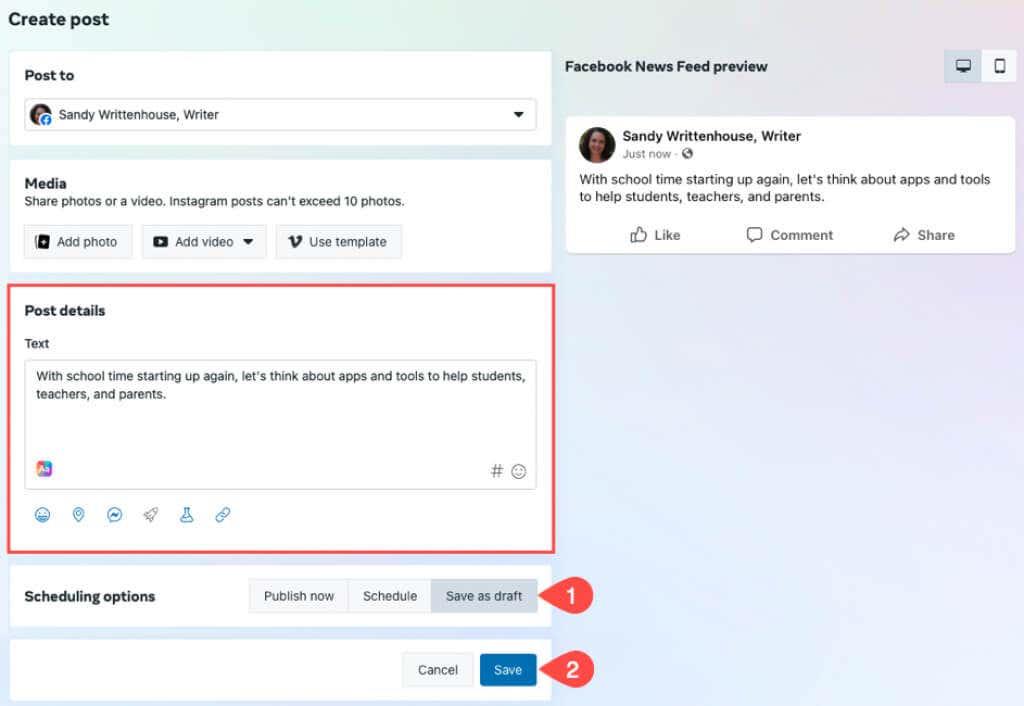
Nájdite koncepty Facebook pre stránku v mobilnej aplikácii
Ak uprednostňujete správu konceptov svojich stránok na Facebooku na mobilnom zariadení, je to možné v aplikácii Meta Business Suite.
Otvorte aplikáciu a vyberte kartu Príspevky . Vľavo hore klepnite na rozbaľovacie pole Zverejnené a vyberte položku Koncepty . Potom uvidíte zoznam všetkých konceptov príspevkov, ktoré ste uložili.
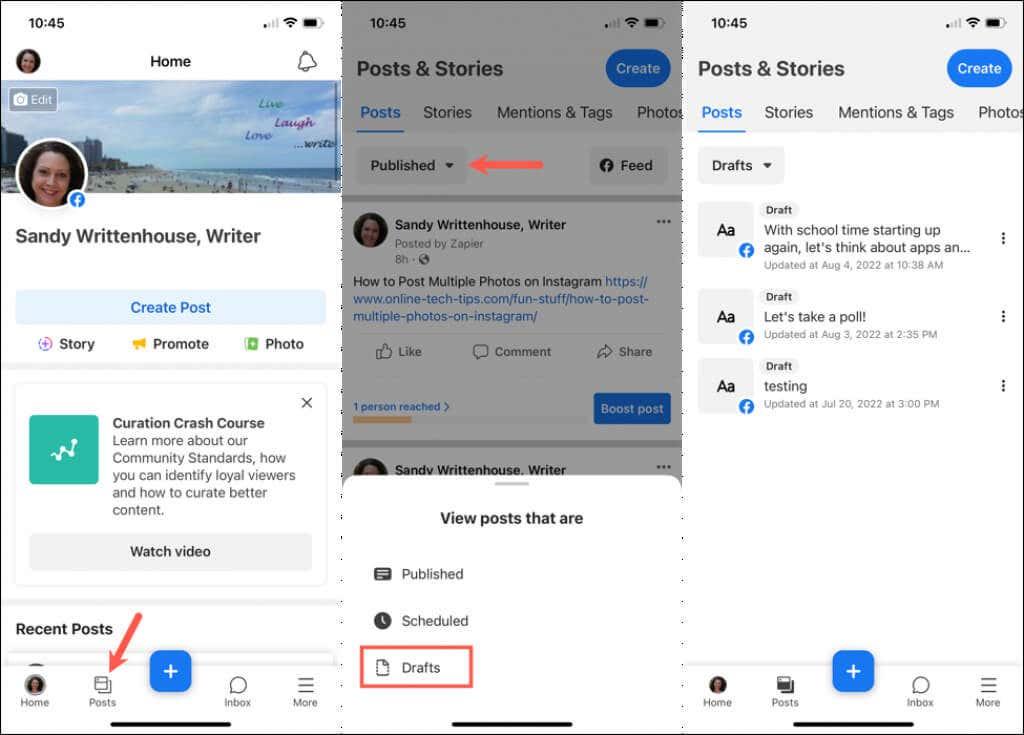
Ak chcete skontrolovať a upraviť koncept, vyberte ho. Vykonajte zmeny a klepnite na Ďalej . Potom môžete vybrať z možností Publikovať teraz , Naplánovať na neskôr alebo Uložiť ako koncept . Klepnite na položku Uložiť .
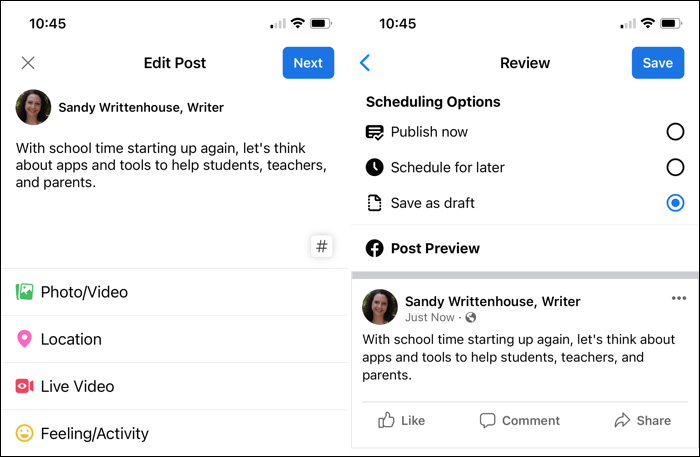
Ak chcete rýchlo zverejniť, naplánovať alebo odstrániť koncept, klepnite na tri bodky napravo a vyberte možnosť.
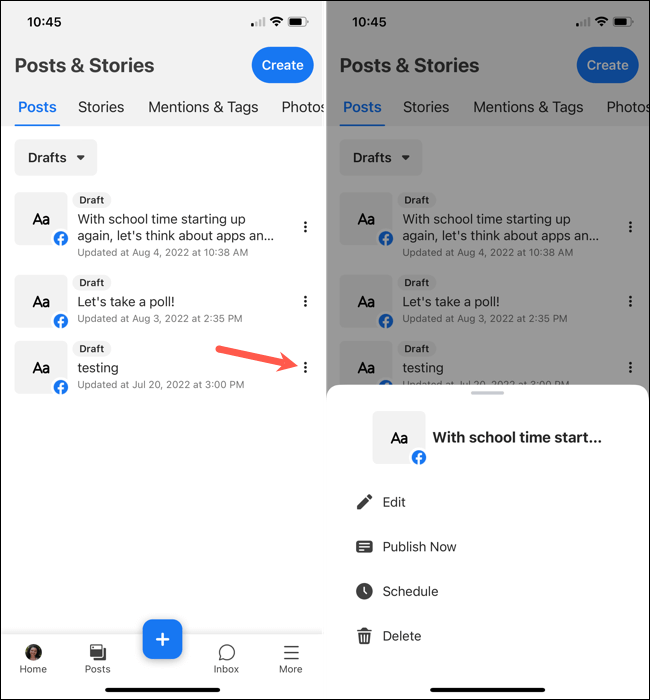
Ak chcete vytvoriť a uložiť nový koncept, klepnite na znamienko plus v dolnej časti a vyberte položku Uverejniť alebo vyberte položku Vytvoriť v hornej časti. Vytvorte svoj príspevok a pridajte akékoľvek ďalšie položky, ako chcete. Vyberte Uložiť ako koncept a potom klepnite na Uložiť ako koncept v hornej časti.
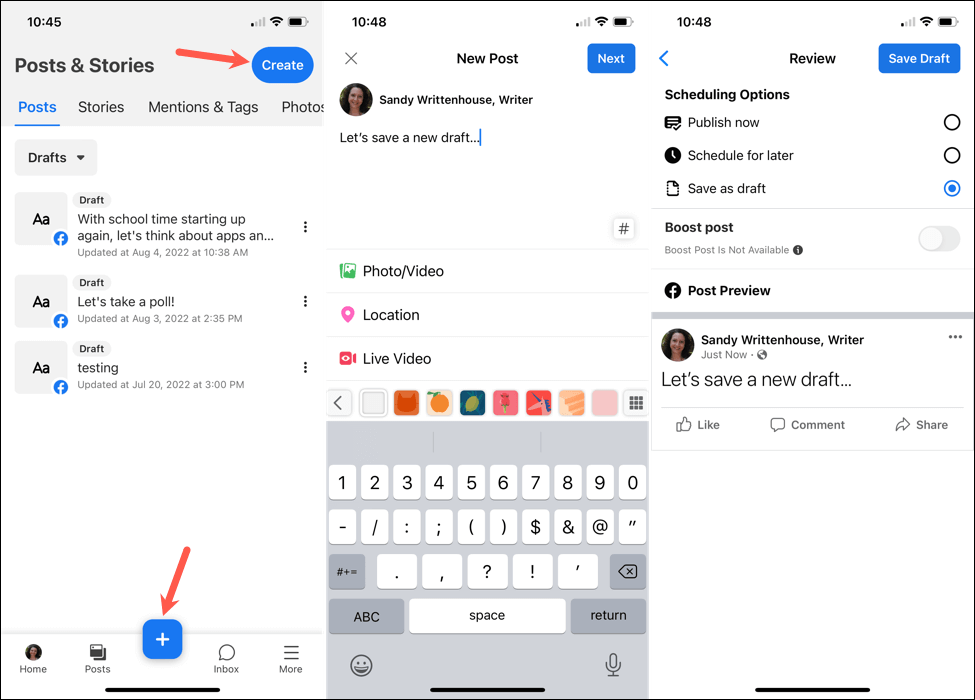
Ak nemáte aplikáciu Meta Business Suite, môžete si ju bezplatne stiahnuť pre Android a iOS , aby ste mohli spravovať svoju stránku na Facebooku a plánovať príspevky na prepojenom účte Instagram .
Budete používať svoje koncepty na Facebooku?
Aj keď by bolo pekné, keby si Facebook uložil niekoľko konceptov príspevkov pre osobné účty, môžete aspoň vidieť, upravovať a zdieľať svoj posledný uložený. Pre stránky na Facebooku môžete vytvoriť veľa konceptov a publikovať alebo naplánovať ich podľa potreby.
Teraz, keď už viete, ako nájsť koncepty na Facebooku, pozrite sa, ako vypnúť komentáre k príspevku alebo ako pripnúť príspevok na Facebooku .
Ako uložiť a nájsť koncepty na stránke Facebook: Meta Business Suite
Na rozdiel od vášho osobného účtu, Facebook ponúka vyhradenú možnosť ukladať príspevky ako koncepty pri práci so stránkami, ktoré prevádzkujete. Ak ste správcom stránky na Facebooku, môžete uložiť a vytvoriť ľubovoľný počet konceptov pred ich zverejnením na stránke pomocou funkcie Koncepty.
Krok 1: Uložte koncept na stránku Facebook
Ak chcete uložiť koncept na svoju stránku Facebook, otvorte facebook.com vo webovom prehliadači a prihláste sa do svojho účtu Facebook. Toto nebude fungovať s aplikáciami Facebook v systéme iOS alebo Android, pretože žiadna z verzií aplikácie neponúka možnosť vytvárať alebo zobrazovať koncepty na stránke.
Keď sa načíta vaša domovská stránka Facebooku, kliknite na kartu Stránky na ľavom bočnom paneli.

Tým sa na obrazovke otvorí stránka Stránky a profily. Tu kliknite na Meta Business Suite z ľavého bočného panela.

Keď sa otvorí domovská stránka Meta Business Suite, kliknite na tlačidlo Vytvoriť príspevok .
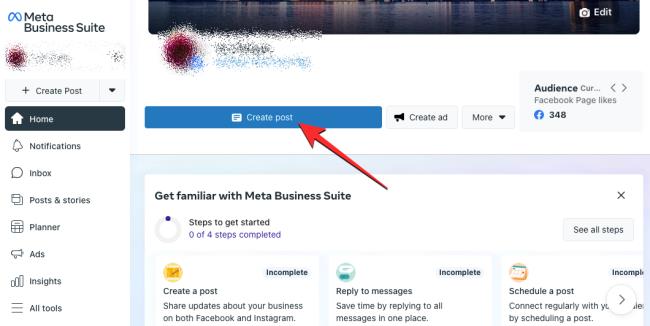
Na obrazovke Vytvoriť príspevok začnite vytvárať príspevok pridaním obsahu do poľa Podrobnosti príspevku. Do príspevku, ktorý sa chystáte uložiť, môžete pridať text, emotikony, polohu, obrázky, odkazy a ďalší obsah.

Tento príspevok môžete kedykoľvek uložiť posunutím nadol a výberom položky Uložiť ako koncept v časti Možnosti plánovania.
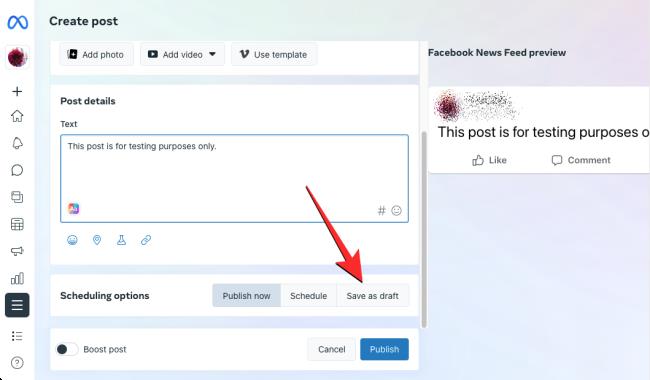
Po výbere možnosti Uložiť ako koncept kliknite na tlačidlo Uložiť v spodnej časti.
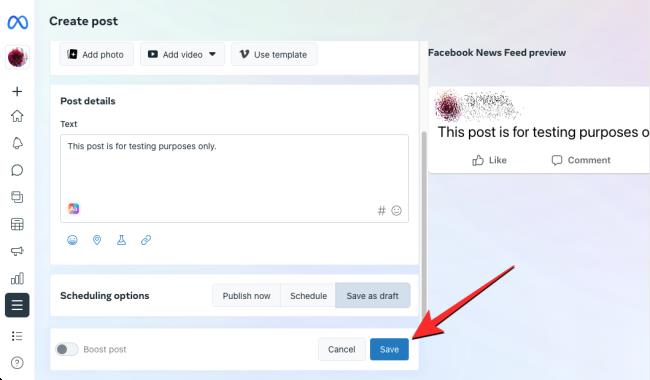
Príspevok, ktorý ste vytvorili, sa uloží ako koncept v balíku Meta Business Suite.
Krok 2: Nájdite svoje uložené koncepty na stránke
Ak chcete nájsť koncepty, ktoré ste si uložili na svoju stránku Facebook, a získať k nim prístup, otvorte facebook.com vo webovom prehliadači a kliknite na kartu Stránky na ľavom bočnom paneli.

Na ďalšej stránke kliknite na ľavom bočnom paneli na Meta Business Suite .

Keď sa otvorí domovská stránka Meta Business Suite, kliknite na kartu Príspevky a príbehy na ľavom bočnom paneli.
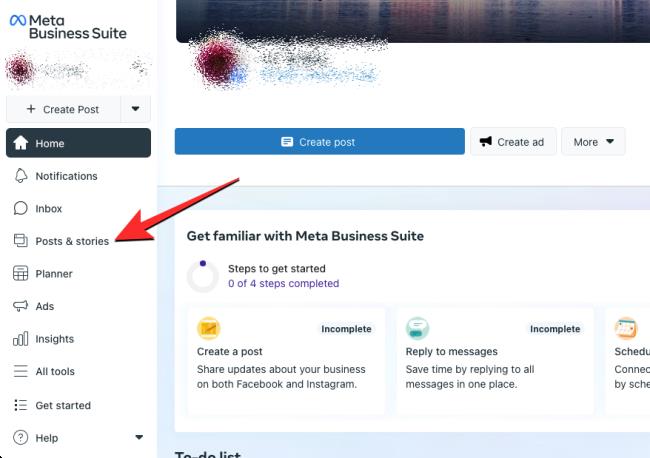
Na stránke Príspevky a príbehy kliknite na kartu Koncepty v hornej časti.
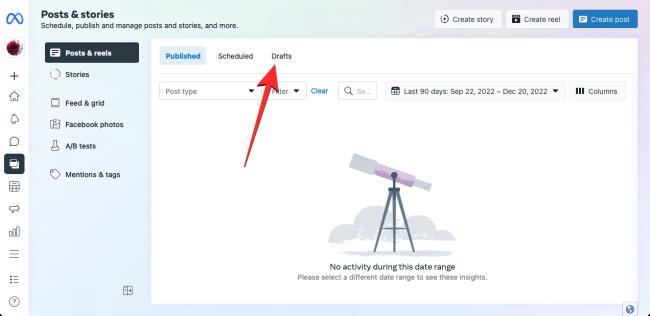
Teraz uvidíte všetky koncepty, ktoré ste si uložili na svoju stránku Facebook. Ak chcete pokračovať v práci na uloženom koncepte, kliknite na Upraviť príspevok na koncepte, ktorý chcete otvoriť.
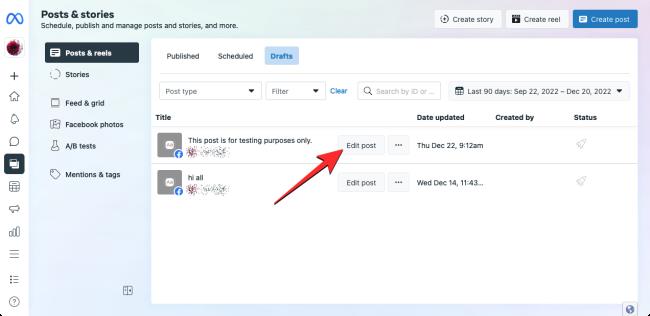
Koncept môžete tiež okamžite zverejniť, naplánovať alebo odstrániť kliknutím na ikonu 3 bodiek na vybratom koncepte a výberom príslušných možností, ktoré sa zobrazia v rozbaľovacej ponuke.
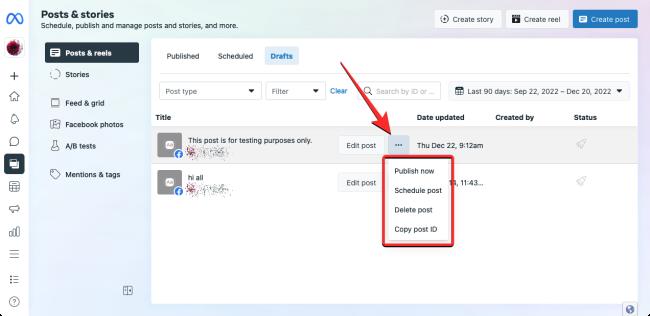
To je všetko, čo potrebujete vedieť o ukladaní a hľadaní konceptov na Facebooku v iOS, Androide a na webe.